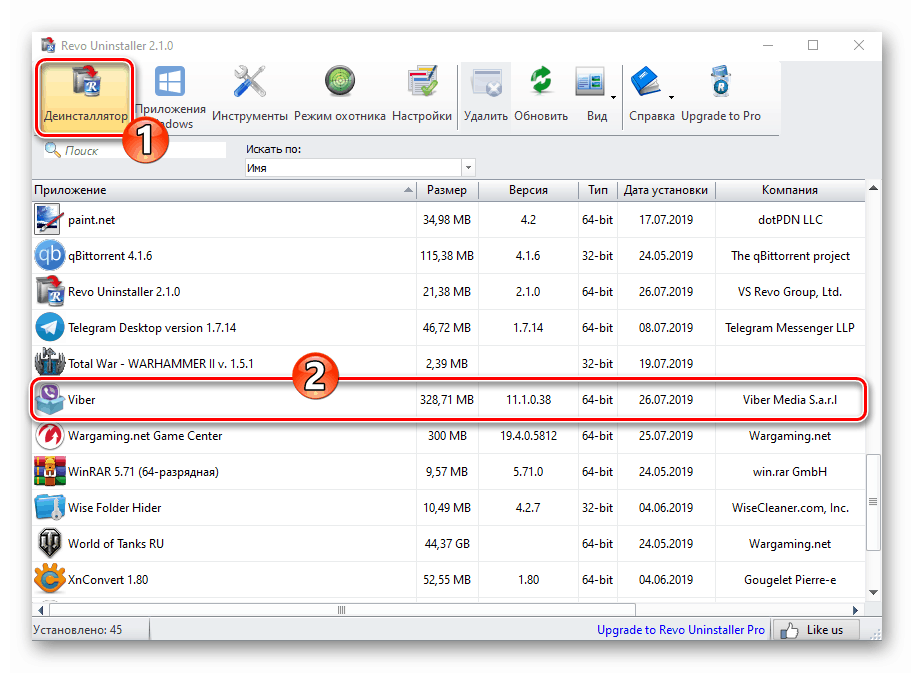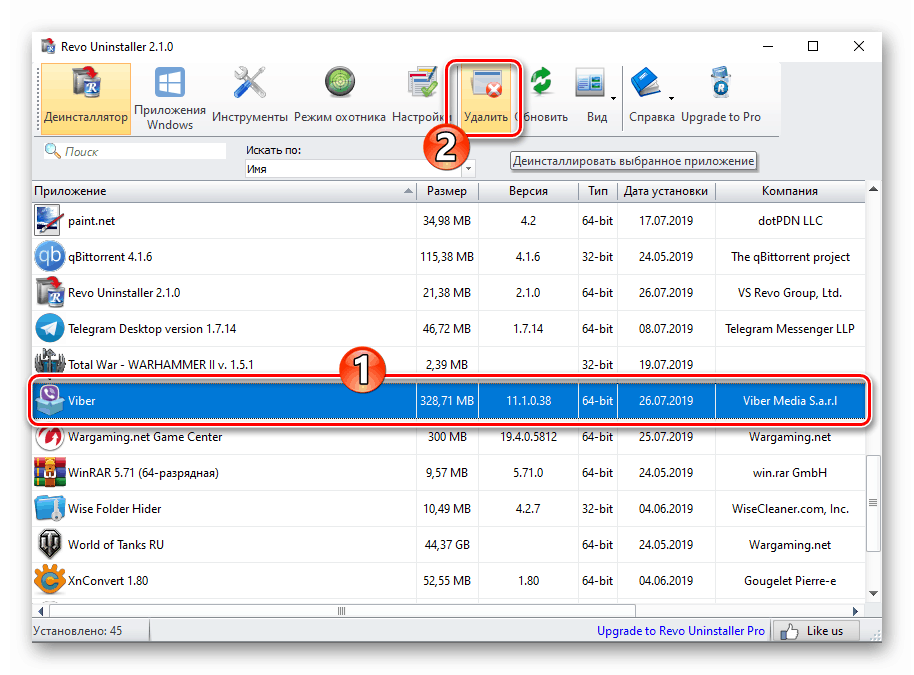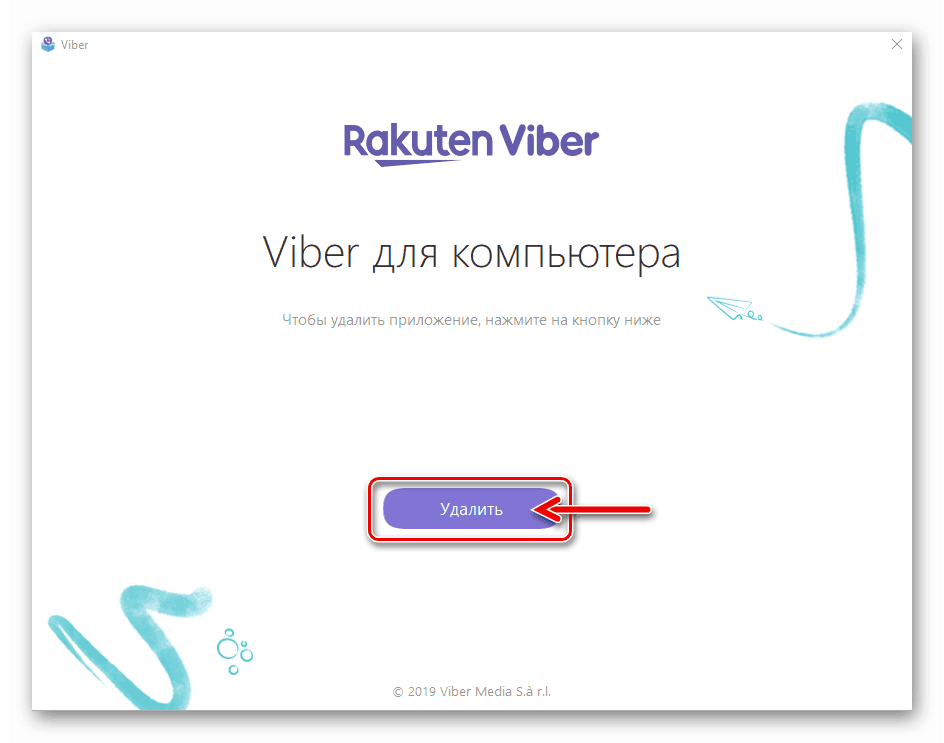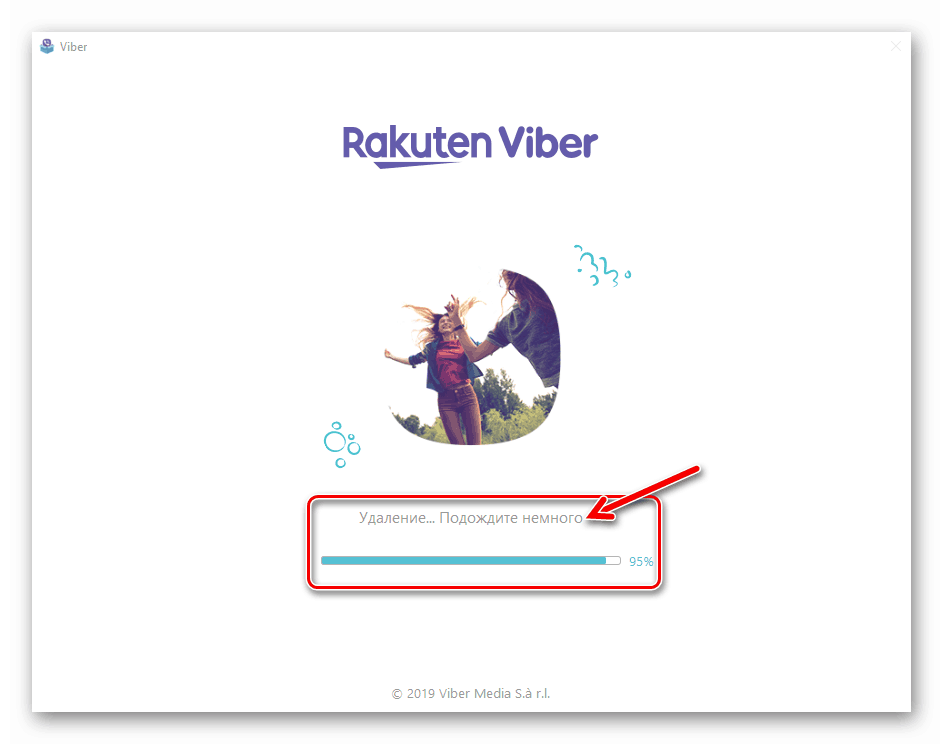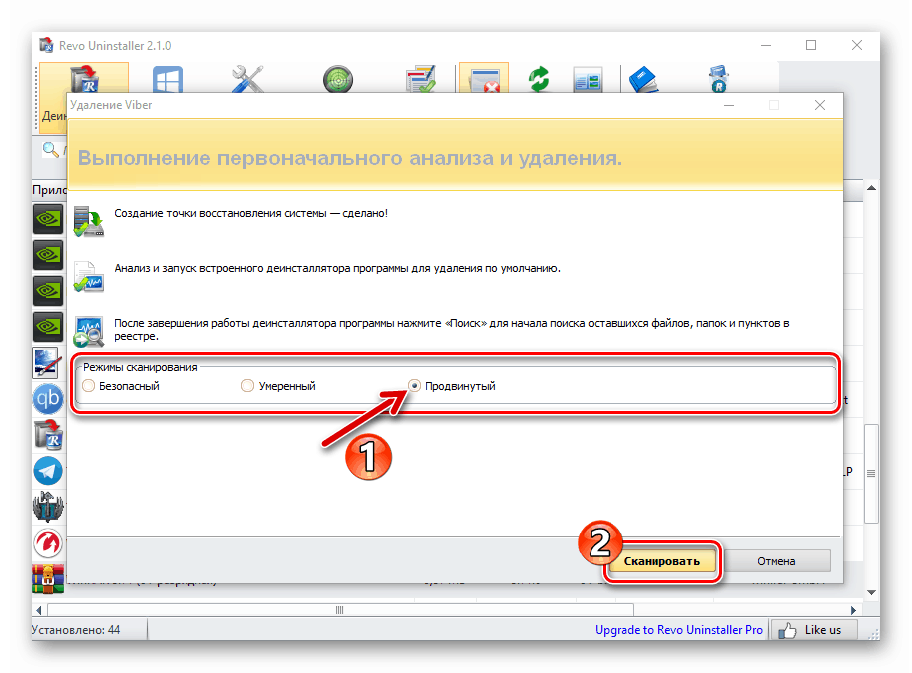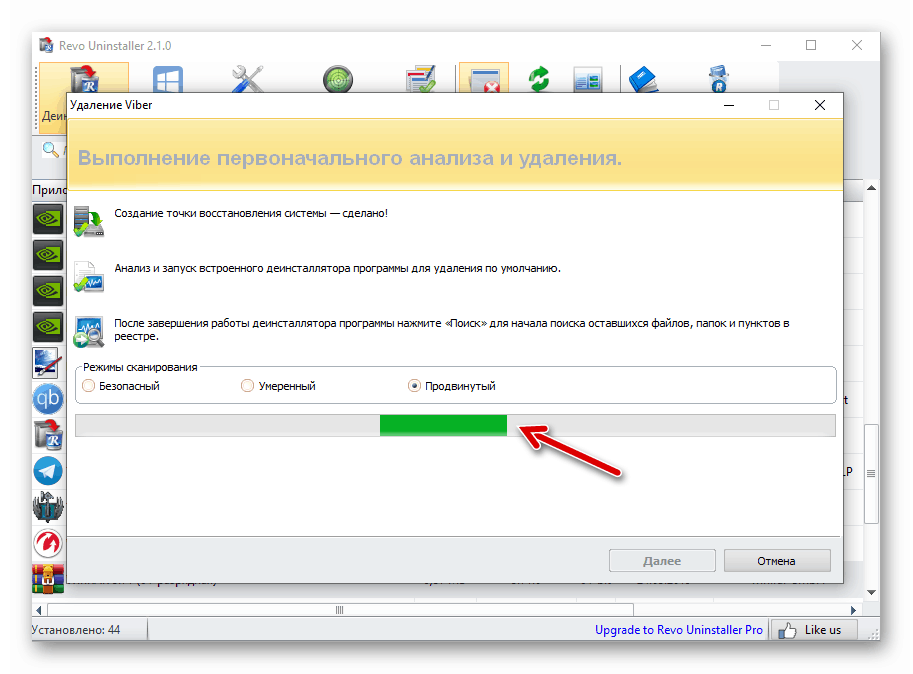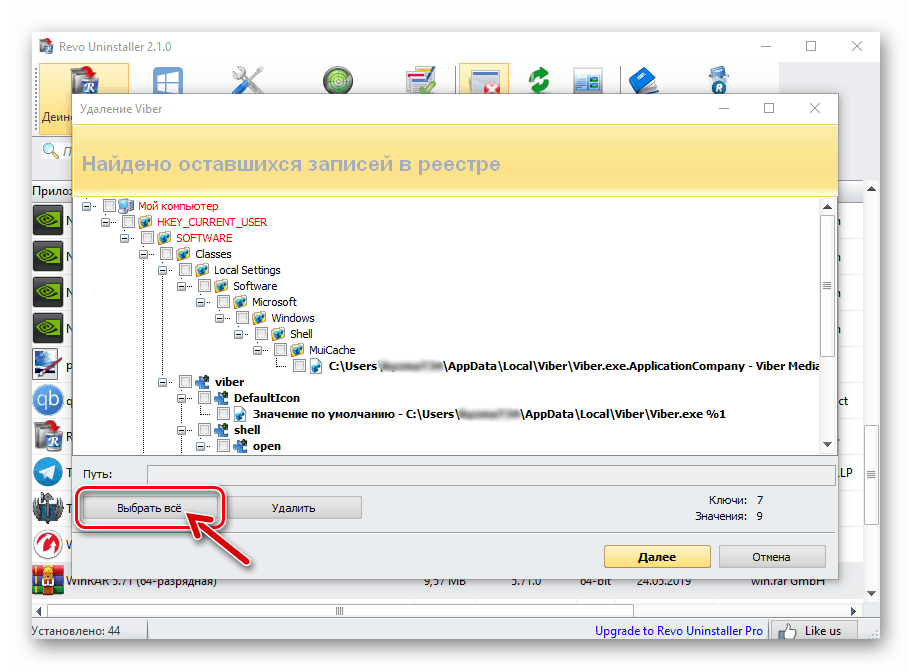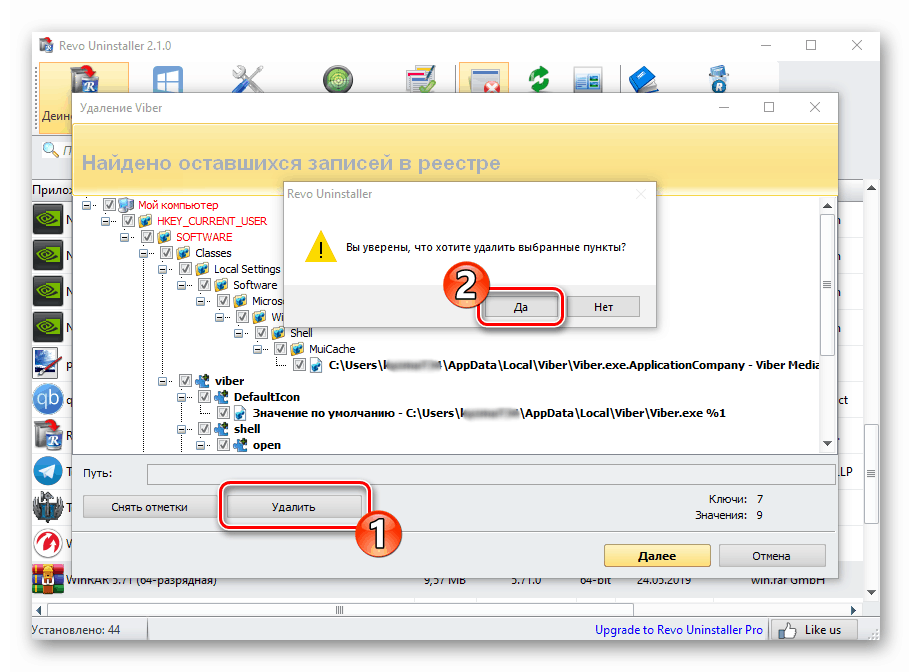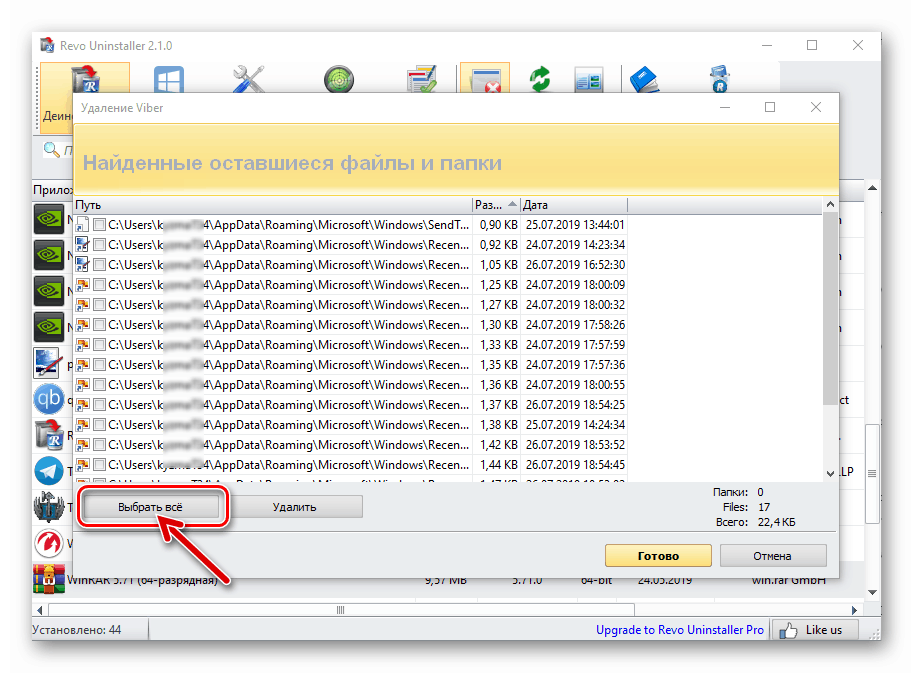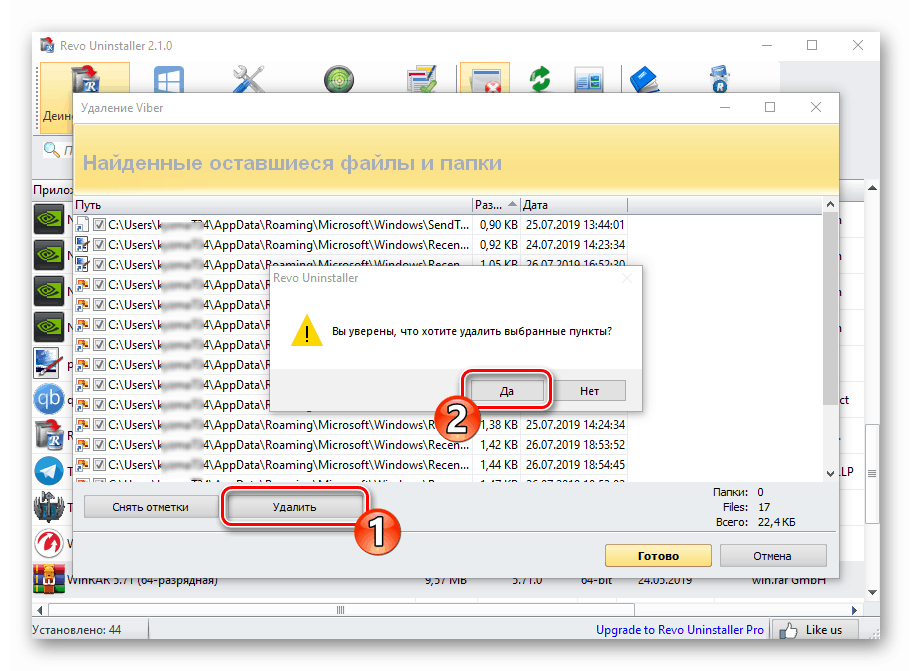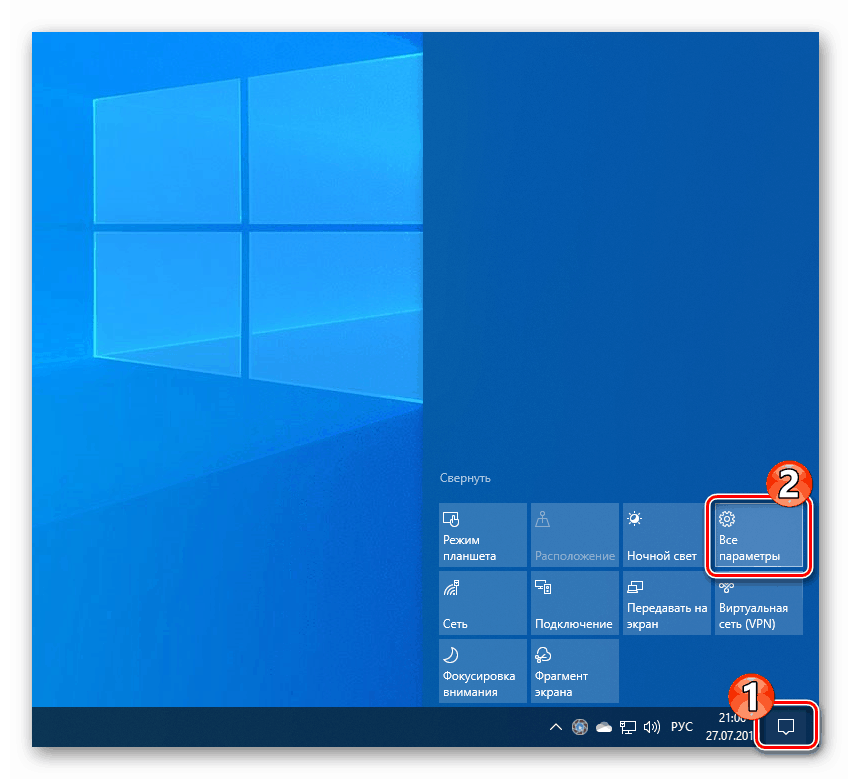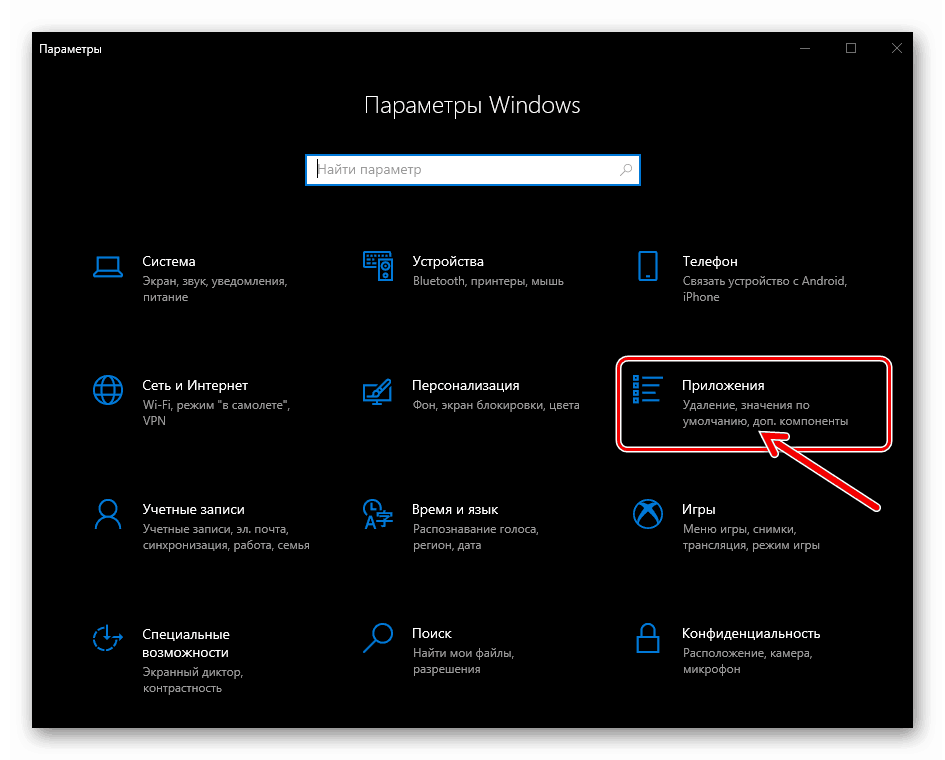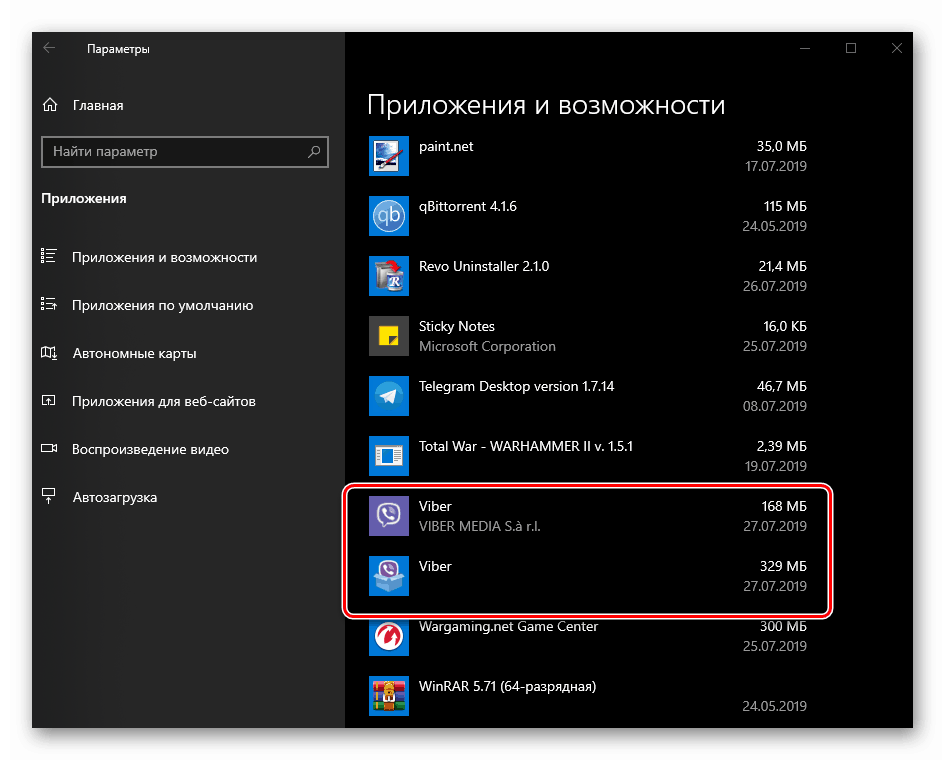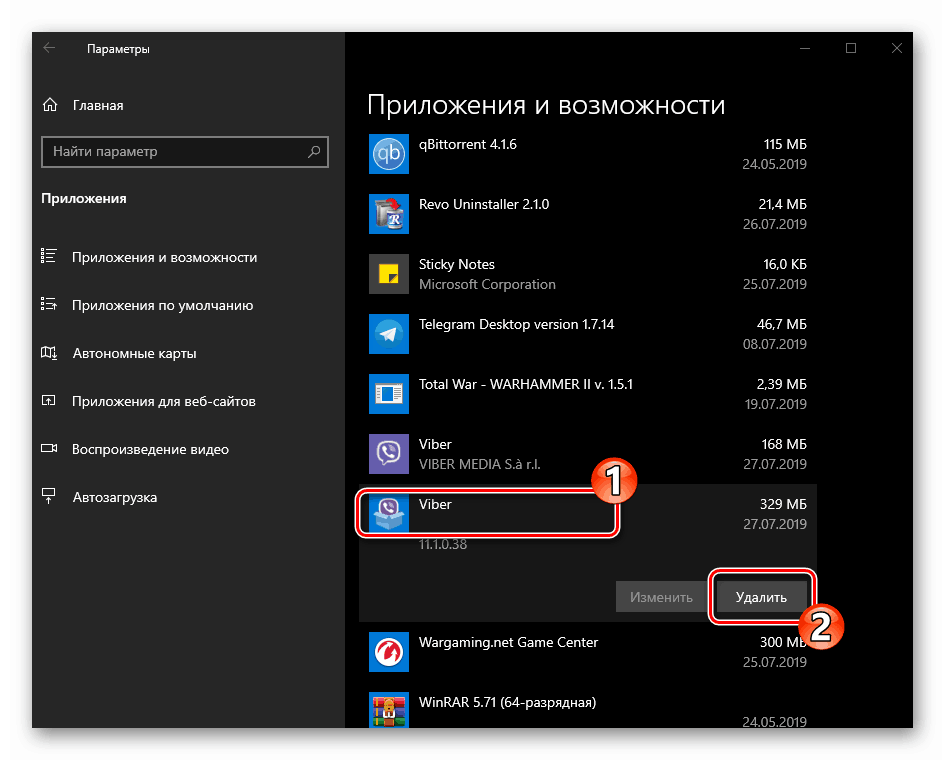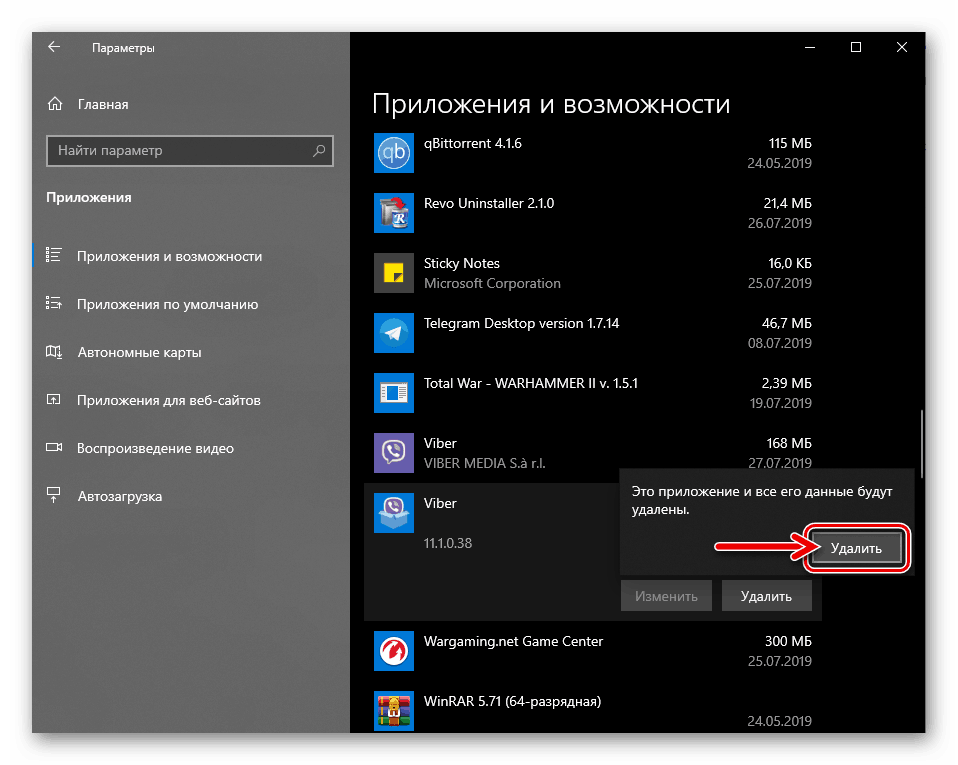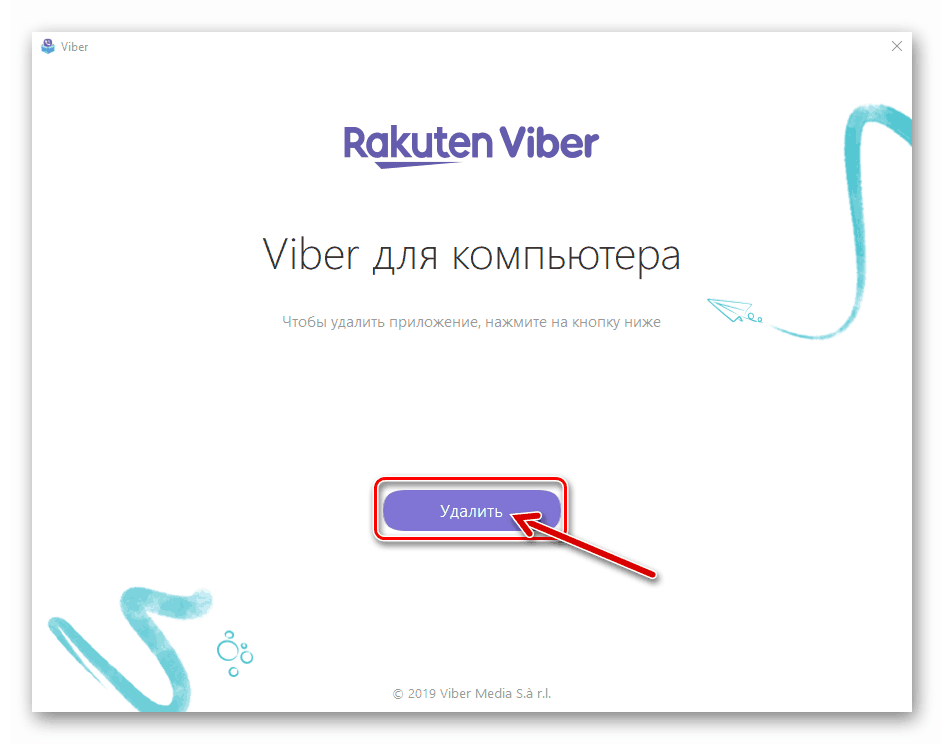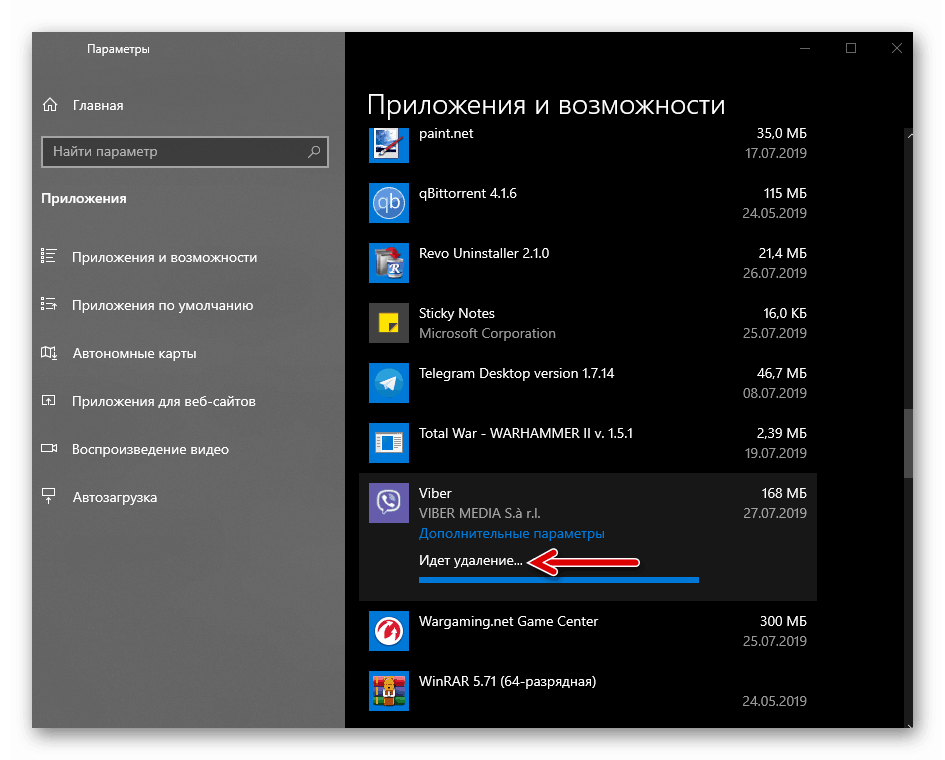Видаляємо додаток Viber для Windows з ПК
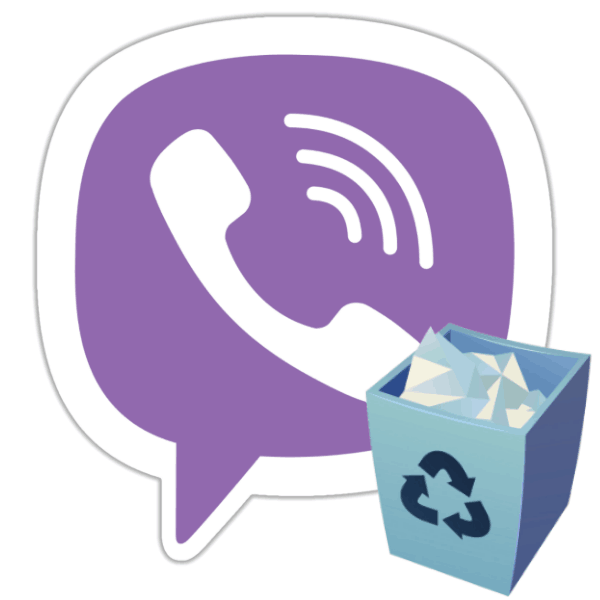
Деінсталяція програми-клієнта Viber c комп'ютера або ноутбука, який функціонує під управлінням Windows, дуже рідко викликає які-небудь труднощі у користувачів. Якщо ж при вирішенні задачі виникли складності, ознайомтеся з наступною статтею, де описано три найпростіших і ефективних способу видалення месенджера.
зміст
Як деінсталювати Viber для Windows
Видаляти додаток Viber доцільно, якщо ви більше не плануєте використовувати той чи інший ПК як інструмент, що дозволяє отримати доступ до системи обміну інформацією. У разі коли припинення експлуатації месенджера в середовищі Віндовс планується тимчасово, досить деактивувати клієнт, що дасть можливість згодом швидко повернути працездатність Вайбера на комп'ютері, якщо така необхідність виникне.
Читайте також: Деактивация додатки Viber для ПК
Ні видалення, ні деактивация програми-клону мобільних варіантів Viber з комп'ютера або ноутбука не впливає на роботу месенджера, інстальованого на інших девайсах користувача.
Спосіб 1: Софт для видалення програм
Щоб реалізувати найбільш ефективний метод видалення Viber для Windows, необхідно задіяти спеціалізований софт, призначений для повної деінсталяції програм і автоматичного очищення операційної системи від їх залишків у вигляді «сміттєвих» файлів і невірних ключів реєстру.
В інструкції ми задіємо одного з кращих представників зазначеного ПО - Revo Uninstaller . Це засіб здатний деінсталювати як месенджер, встановлений в результаті розпакування дистрибутива, отриманого з офіційного сайту Viber, так і придбану в Microsoft Store версію, а також може стати дієвим вирішенням питання усунення наслідків неправильного / невдалого видалення програми.
Для ефективного виконання наступних рекомендацій спочатку скачайте, встановіть і запустіть Рево Анінсталлер.
Докладніше: Завантаження та інсталяція додатка Revo Uninstaller
Видалення Viber, завантаженого з офіційного сайту розробників месенджера
- У правому верхньому куті головного вікна Revo Uninstaller клікніть по значку «Деінсталятор», а потім відшукайте назву месенджера в списку встановленого на комп'ютері програмного забезпечення.
![Viber для Windows месенджер в списку програм вікна Revo Uninstaller]()
- Клацанням миші виділіть рядок «Viber», а потім клацніть на кнопці «Видалити», розташованої в меню зверху.
![Viber для Windows початок видалення месенджера через програму Revo Uninstaller]()
- Результатом виконання попереднього пункту інструкції стане запуск дєїнсталлятора Вайбер. Клацніть «Видалити» в його вікні,
![Viber для Windows деинсталлятор месенджера викликаний програмою Revo Uninstaller]()
а потім чекайте завершення роботи інструменту.
![Viber для Windows процес роботи деінсталяції месенджера після його виклику в Revo Uninstaller]()
- У демонструвався Рево Анінсталлером вікні переведіть радіокнопку «Режими сканування» в положення «Високий рівень», а потім клацніть «Сканувати».
![Viber для Windows вибір методу і початок аналізу і видалення програми месенджера через Revo Uninstaller]()
Чекайте, поки пошук «слідів» віддаленого месенджера буде закінчено.
![Viber для Windows пошук залишків додатки засобом Revo Uninstaller]()
- У вікні «Знайдено залишилися записів в реєстрі» клікніть спочатку по кнопці «Вибрати все».
![Viber для Windows видалення через Revo Uninstaller ключів реєстру після деінсталяції месенджера]()
Далі натисніть «Видалити» і підтвердіть надійшов запит.
![Viber для Windows підтвердження видалення через Revo Uninstaller ключів реєстру, що залишилися після деінсталяції месенджера]()
- Завершальний етап очищення комп'ютера від компонентів і залишків стала непотрібною месенджера за допомогою Revo Uninstaller - видалення тимчасових і «сміттєвих» файлів. Клацніть «Вибрати все»
![Viber для Windows вибір усіх знайдених програмою Revo Uninstaller файлів-залишків месенджера]()
і потім «Видалити» під переліком виявлених засобом «слідів» Вайбера. Для початку очищення клацніть «Так» в віконці-запиті.
![Viber для Windows початок видалення через Revo Uninstaller файлів, що залишилися після деінсталяції месенджера]()
- Чекайте завершення операції знищення файлів, після чого можете бути впевнені - Viber PC повністю видалений з вашого комп'ютера або ноутбука.
Видалення Viber, отриманого з Microsoft Store
- Запустіть Рево Анінсталлер і клікніть по вкладці «Додатки Windows» з меню у верхній частині стартового вікна засобу.
- Знайдіть найменування месенджера в переліку додатків, що поставляються в комплекті з ОС і придбаних в Microsoft Store.
- Клацніть по рядку «Viber», таким чином виділяючи її, а потім натисніть «Видалити» у верхній частині вікна Revo Uninstaller.
- Підтвердіть свої наміри, клацнувши «Так» в відобразиться віконці-запиті.
- Трохи почекайте, поки деинсталлятор проведе необхідні операції.
- У наступному вікні натисніть «Сканувати».
- Виконайте пункти №№ 6-8 попередньої інструкції, яка передбачає повне видалення універсального щодо версій Windows десктопного клієнта месенджера.
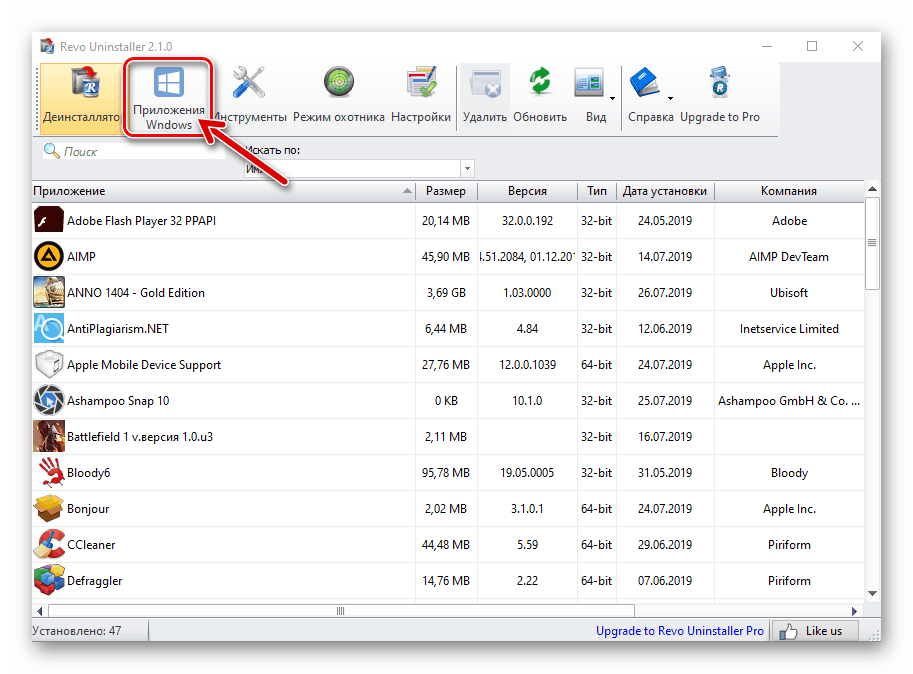
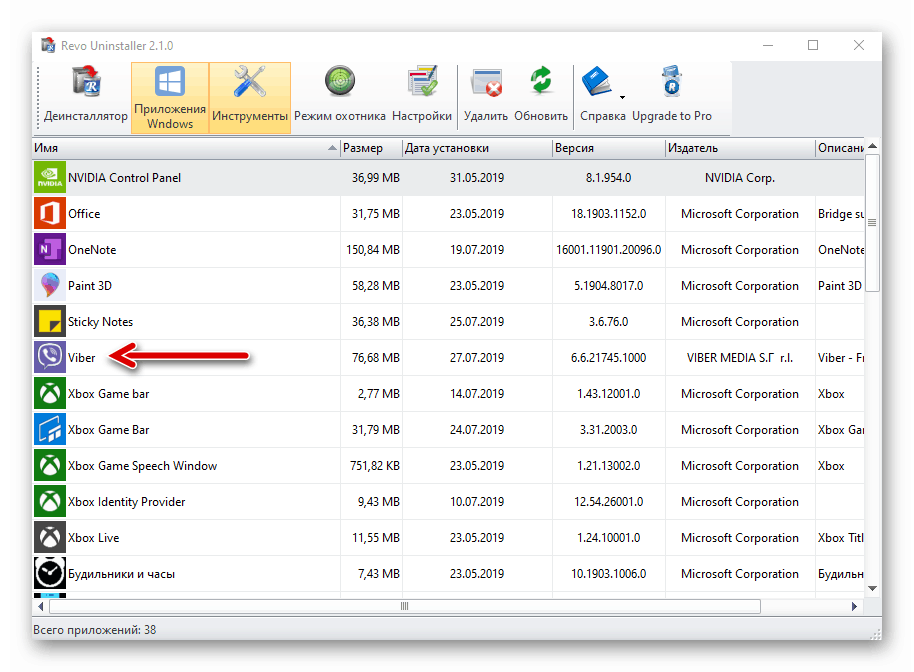
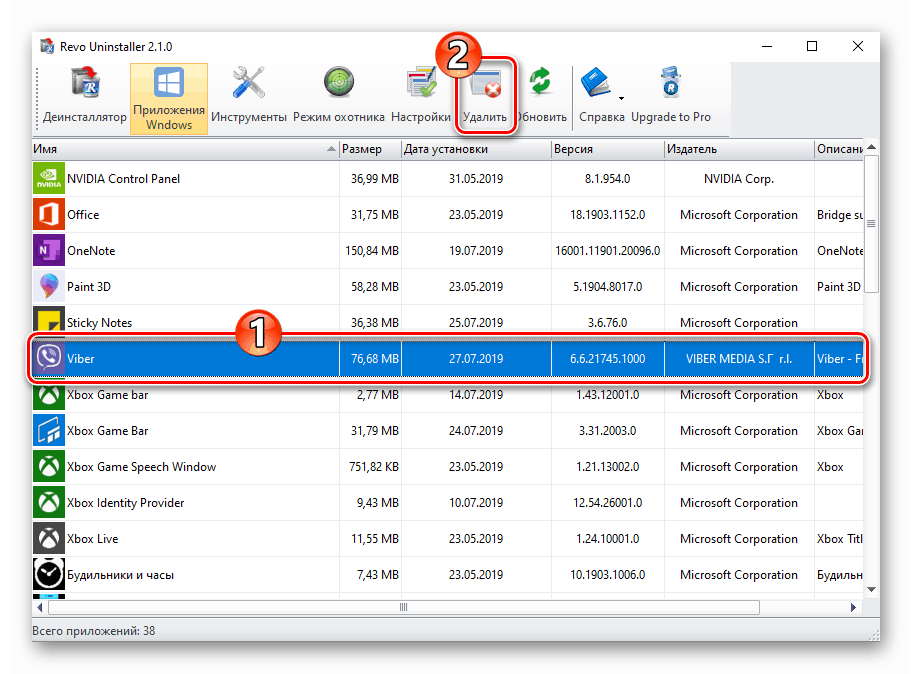
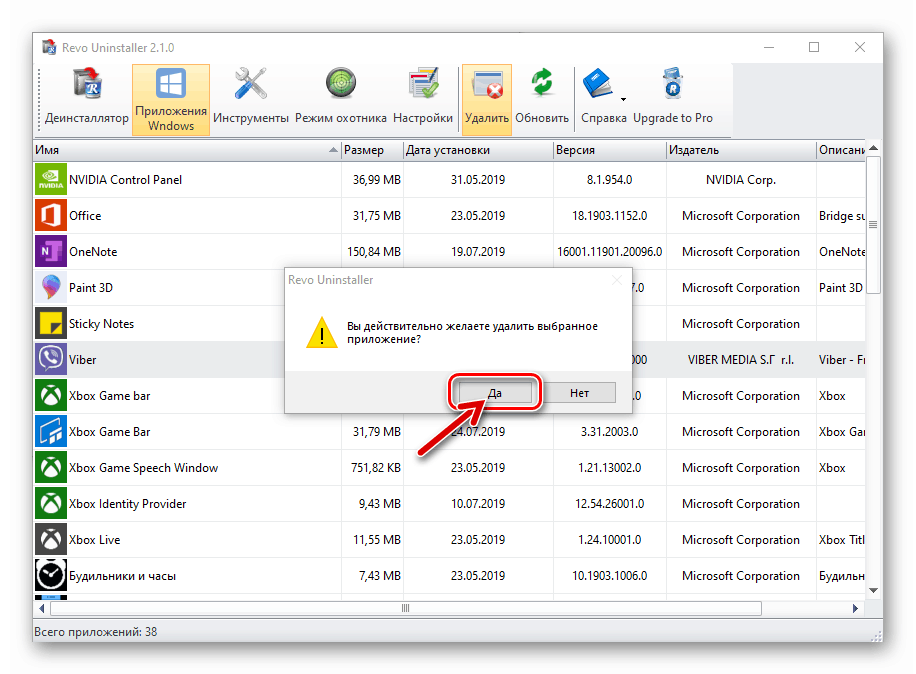
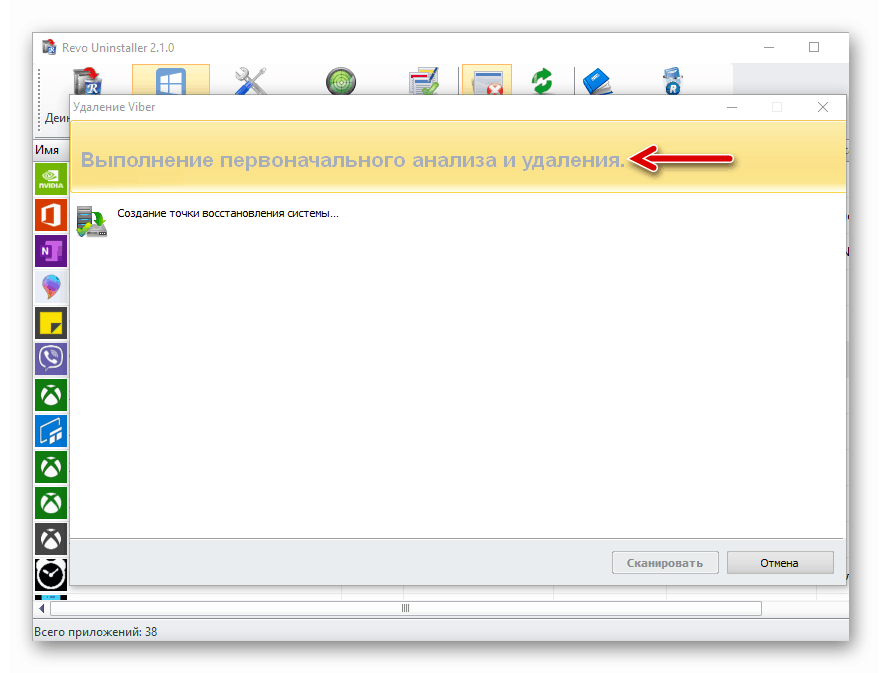
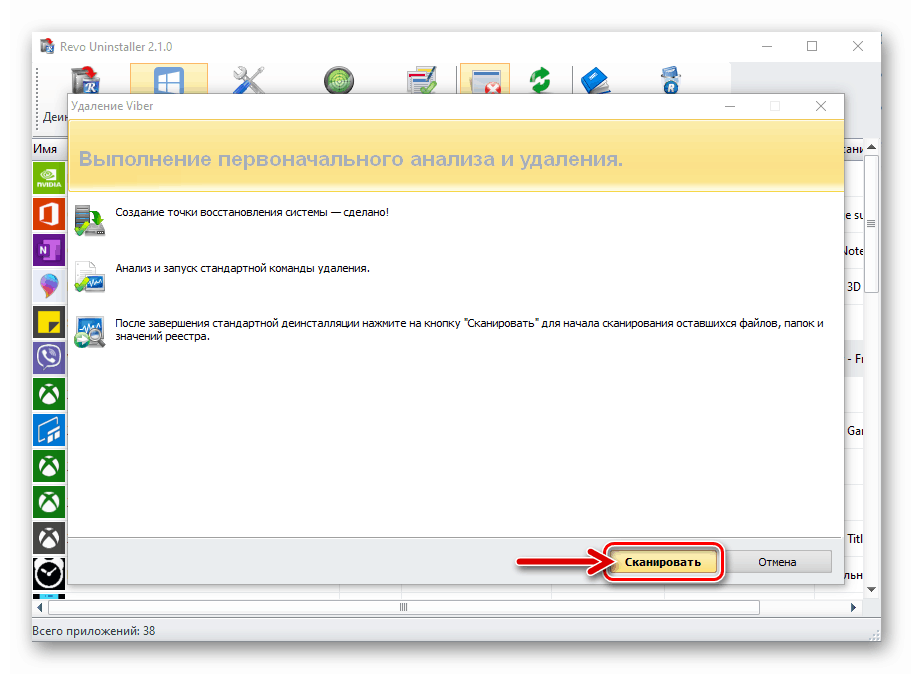
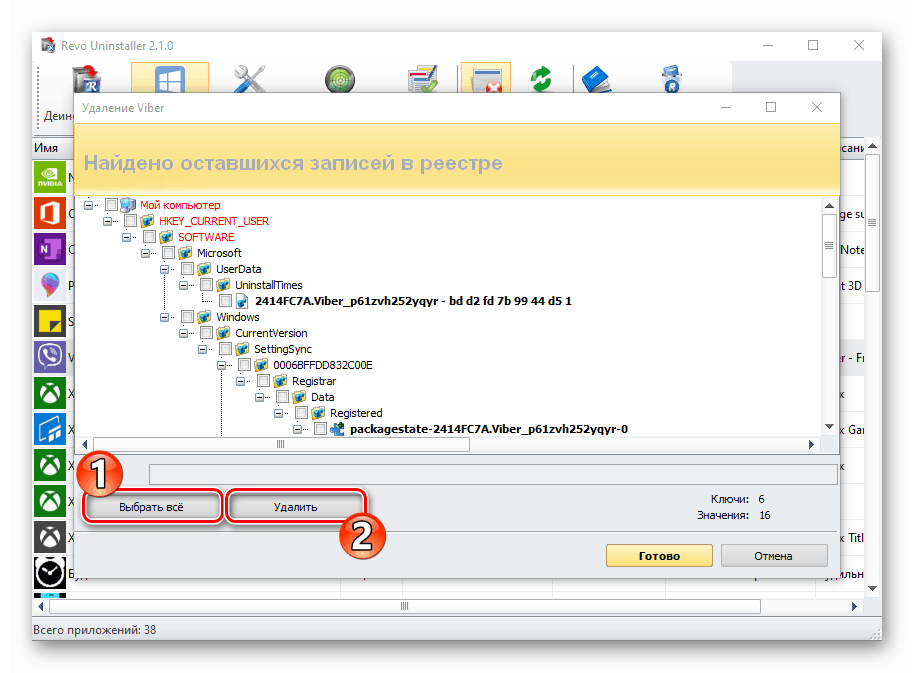
Спосіб 2: Інструментарій ОС Windows
Найбільш часто вживаним методом видалення софта, інстальованого в середовищі Віндовс, є використання вбудованих в ОС засобів. Як і у випадку з іншими програмами, від Viber PC дуже легко позбутися, перейшовши в «Панель управління» (доступно в будь-якої версії операційки) або (лише в Windows 10) звернувшись до опції в «Параметрах» системи. Відзначимо, що користувачі клієнта месенджера для Windows 10, встановленого з Магазину Microsoft, можуть задіяти для його деінсталяції тільки системний модуль «Параметри», стандартна «Панель управління» щодо цього варіанту Viber «безсила».
Фахівці з технічної підтримки Viber настійно рекомендують деактивувати месенджер, встановлений на комп'ютері перед проведенням процедури його деінсталяції. Зробіть це, задіявши параметр в меню клієнта на ПК / ноутбуку або за допомогою програми на смартфоні (посилання на інструкції представлена на початку цієї статті).
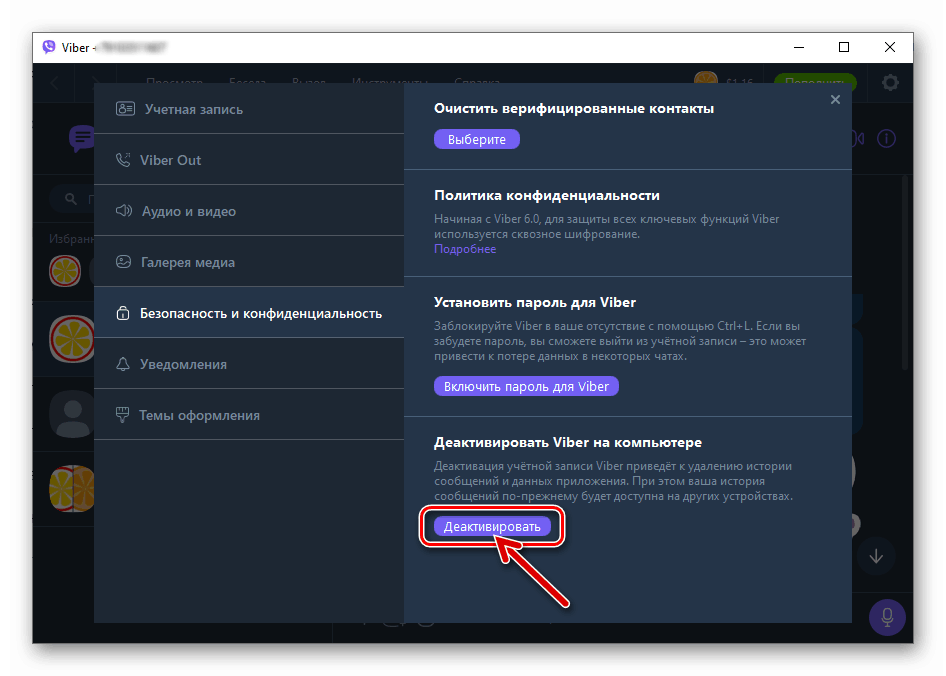
Панель управління
- Відкрийте «Панель управління» Windows будь-яким віддається перевага способом.
- Перейдіть в розділ «Програми та засоби».
- Пошукайте «Viber» в переліку встановленого софта і клікніть по найменуванню месенджера.
- Натисніть кнопку «Видалити», будуть виникати у верхній частині вікна «Програми та засоби».
- Клацніть «Видалити» у вікні запуститься дєїнсталлятора додатки Вайбер.
- Чекайте завершення видалення месенджера з комп'ютера, спостерігаючи за індикатором виконання процедури.
- Процес завершується автоматичним закриттям вікна дєїнсталлятора і зникненням значків клієнта з Робочого столу і з Головного меню Windows.
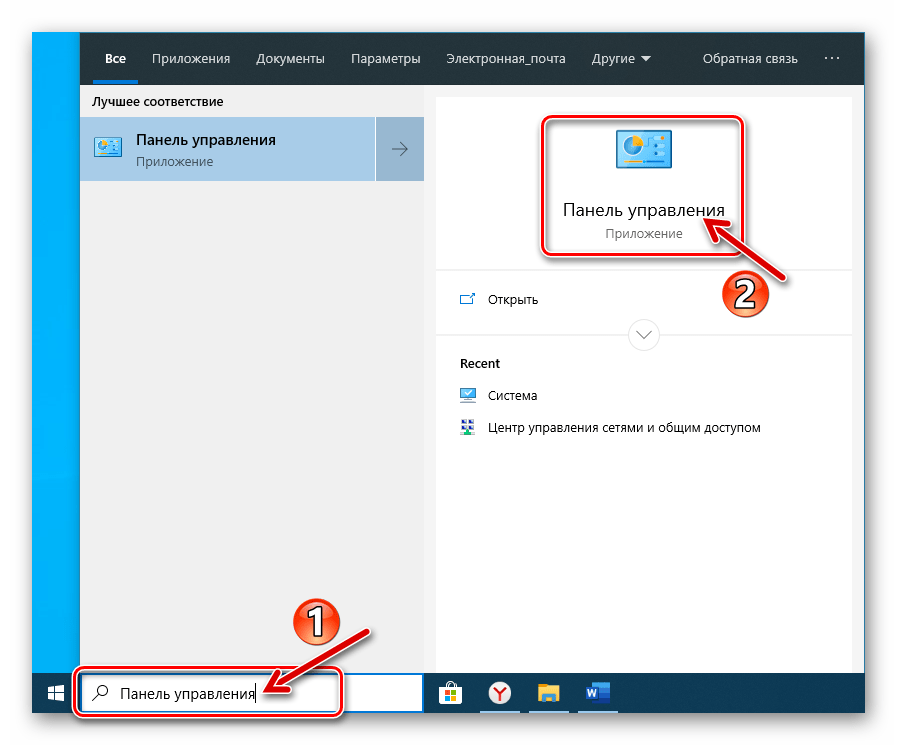
Читайте також: Як відкрити "Панель управління» Windows
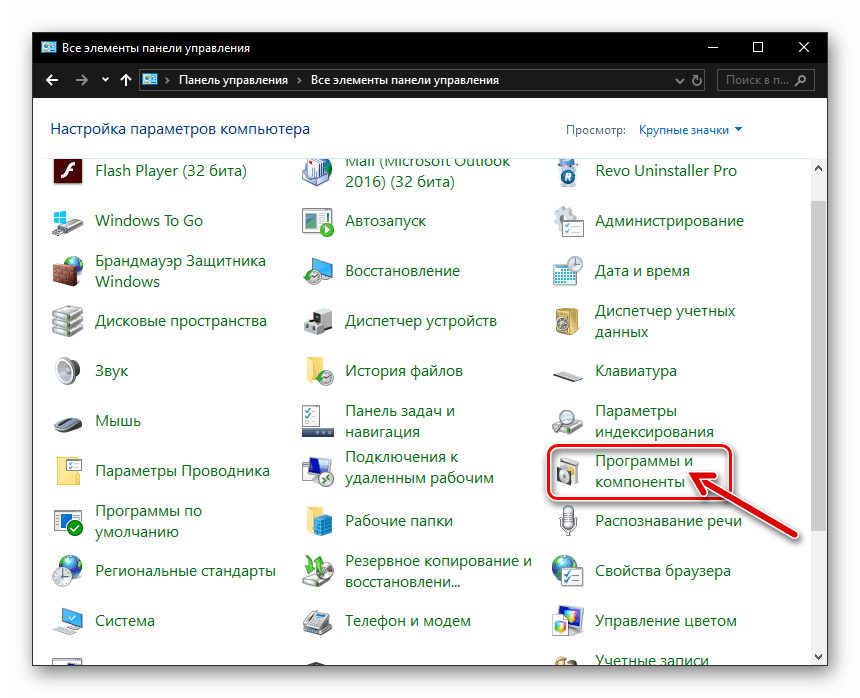
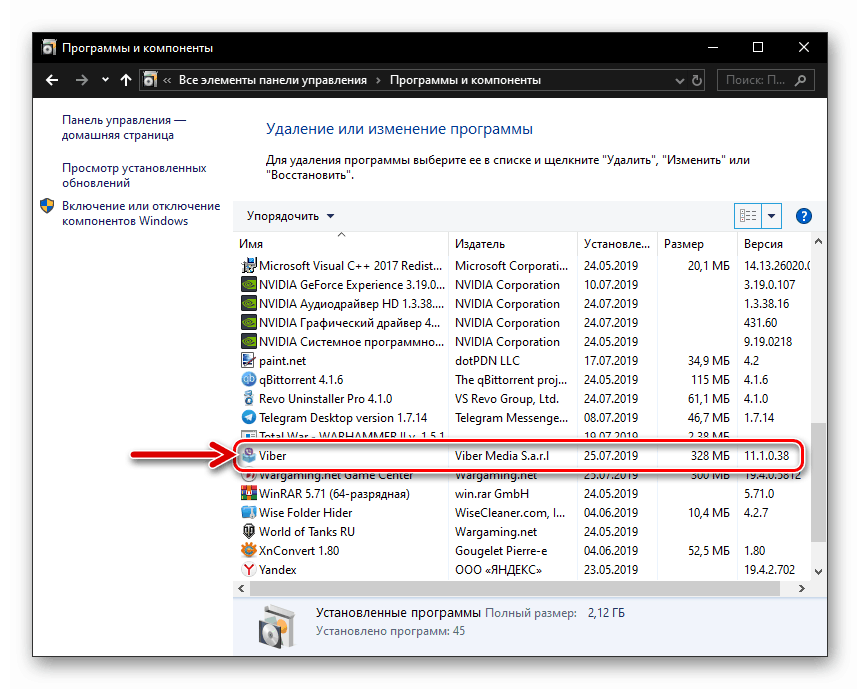
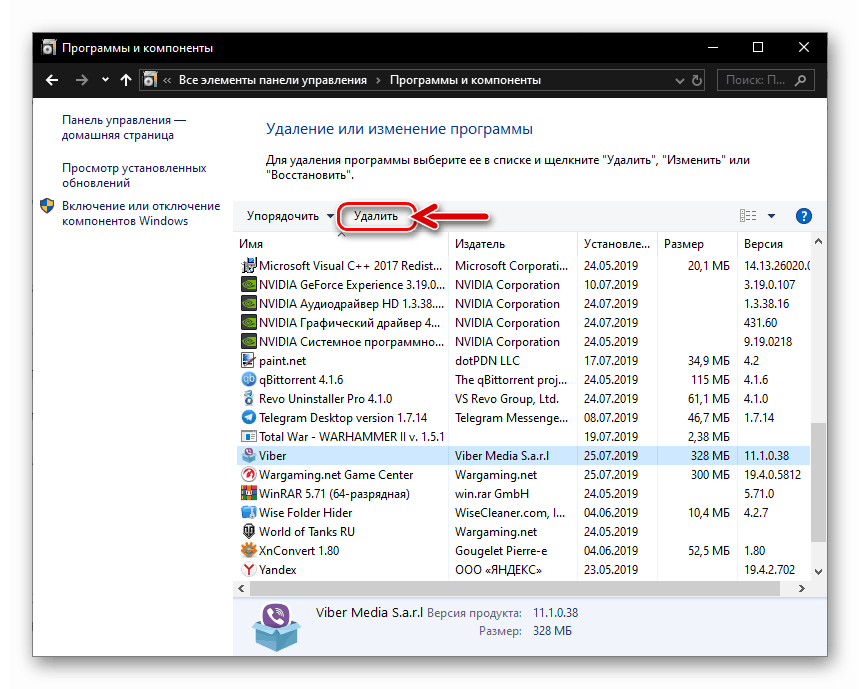
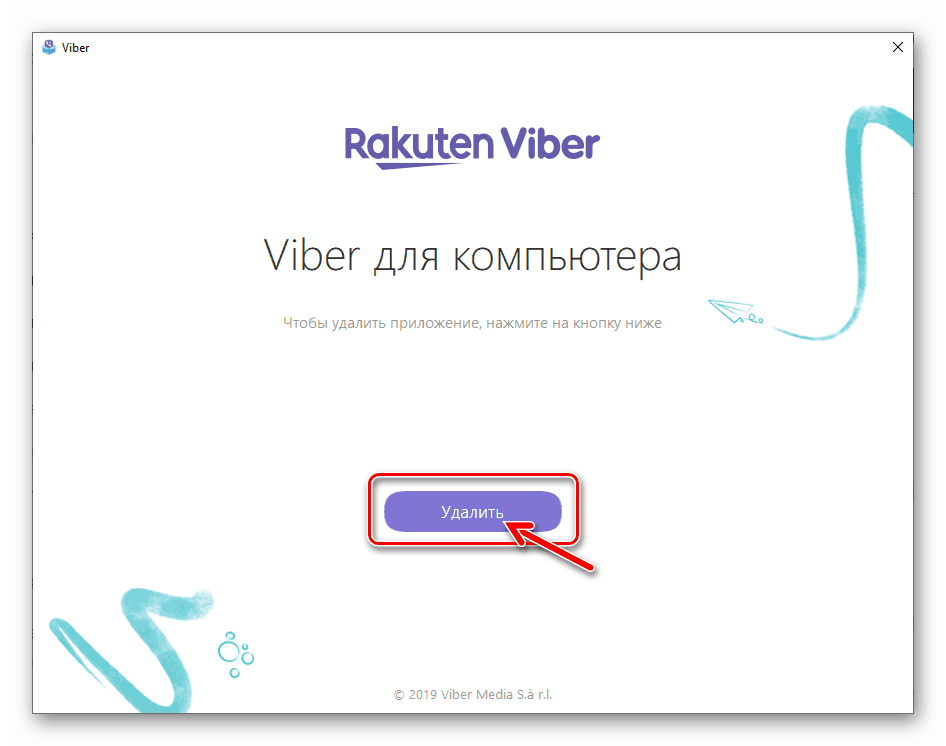
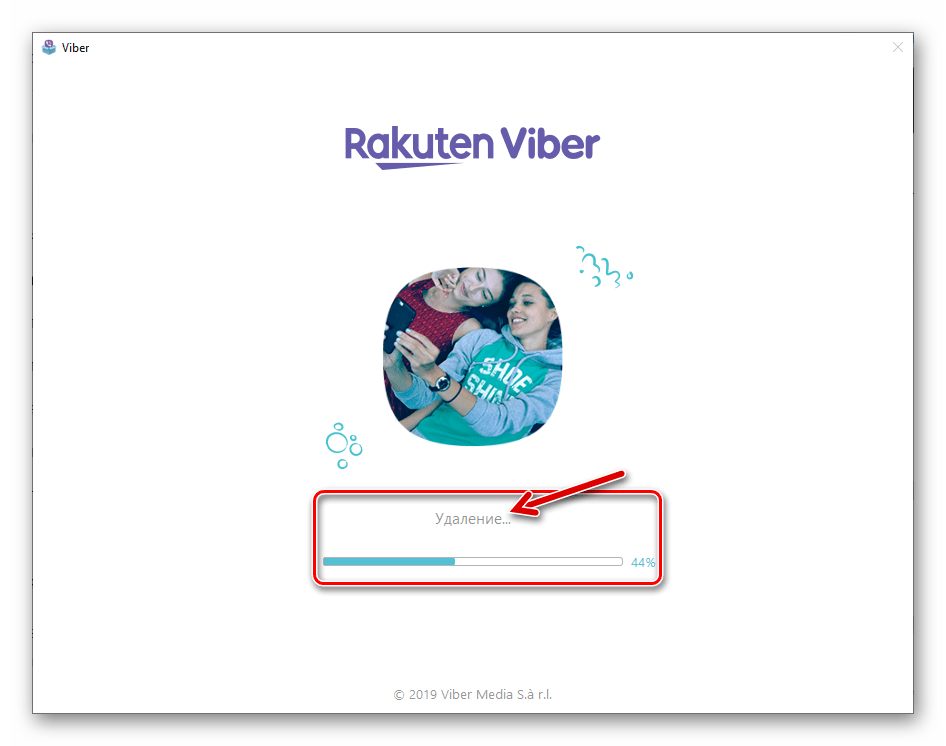
«Параметри» Windows 10
- Викличте вікно «Параметри Windows», наприклад, клікнувши по значку «Повідомлення» в панелі завдань справа біля годинника і вибравши «Всі параметри».
![Viber для Windows Перехід в Параметри ОС для видалення месенджера]()
- Відкрийте розділ «Додатки».
![Viber для ПК Вікно Параметри Windows, перехід до Додатків для видалення месенджера]()
- Прокрутіть перелік «Програми та можливості», поки не виявите «Viber» (і «звичайна» версія, і варіант месенджера з Майкрософт Стор тут присутні, якщо були інстальовані).
![Viber для комп'ютера - месенджер в переліку Додатка і можливості Параметрів Windows]()
- Клацніть по найменуванню деінсталліруемого додатки, а потім натисніть кнопку «Видалити» в розгорнулася області-описі.
![Viber для ПК початок видалення месенджера через Параметри Windows]()
- Підтвердіть запит-попередження системи, клацнувши «Видалити» ще раз.
![Viber для ПК підтвердження наміру деінсталювати месенджер через Параметри Windows]()
- Завершальні деінсталяцію дії двухваріантние:
- Натисніть «Видалити» у вікні запуститься дєїнсталлятора месенджера в разі, якщо здійснюється видалення звичайного Viber Desktop, і чекайте завершення процедури.
- Трохи почекайте закінчення процесу, якщо видаляєте із системи Вайбер для Віндовс 10, отриманий з Магазину Microsoft.
![Viber для ПК деинсталлятор месенджера, викликаний з вікна Параметри Windows]()
![Viber для Windows 10 (з Магазину Microsoft) процес видалення програми через Параметри ОС]()
Спосіб 3. Інсталятор месенджера
Якщо кінцевою метою видалення Viber для Windows є переустановка цього додатка, вищеописані методи застосовувати не обов'язково. І засіб, призначений для розгортання месенджера на диску ПК, і інструмент для його видалення об'єднані розробниками в один пакет, що навіть можна скористатися, щоб вирішити задачу з заголовка статті.
- Скачайте дистрибутив Viber PC і відкрийте його (посилання на завантаження інсталятора представлена в цьому матеріалі , А інструкція тут ).
- Після запуску установник автоматично визначає наявність програми-клієнта в системі і пропонує шляхом відображення відповідної кнопки в своєму першому вікні деінсталювати його - клацніть «Видалити».
- Чекайте завершення роботи дєїнсталлятора, після чого дистрибутив можна відкрити знову з метою повторної установки Вайбера для Віндовс.
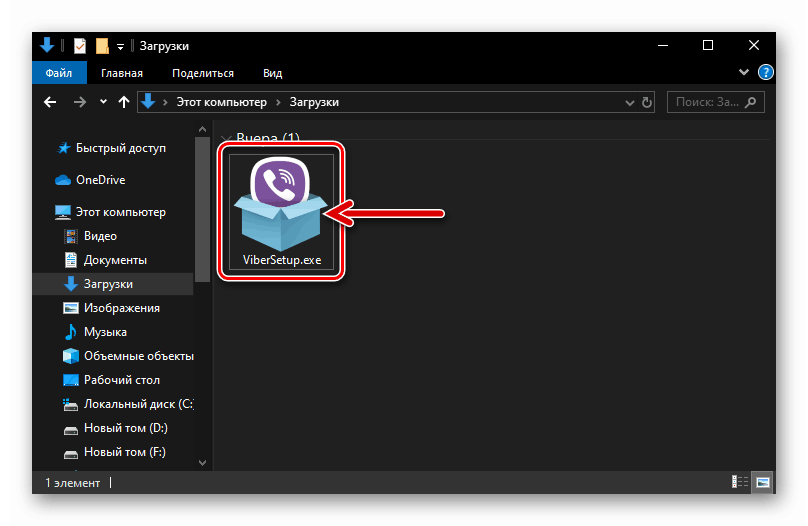
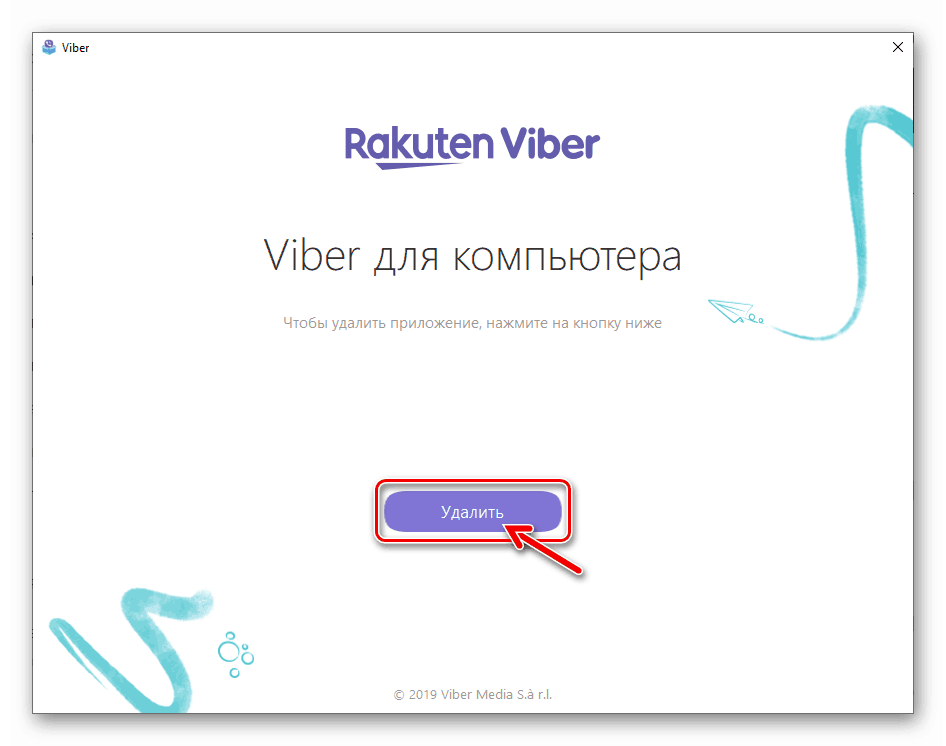
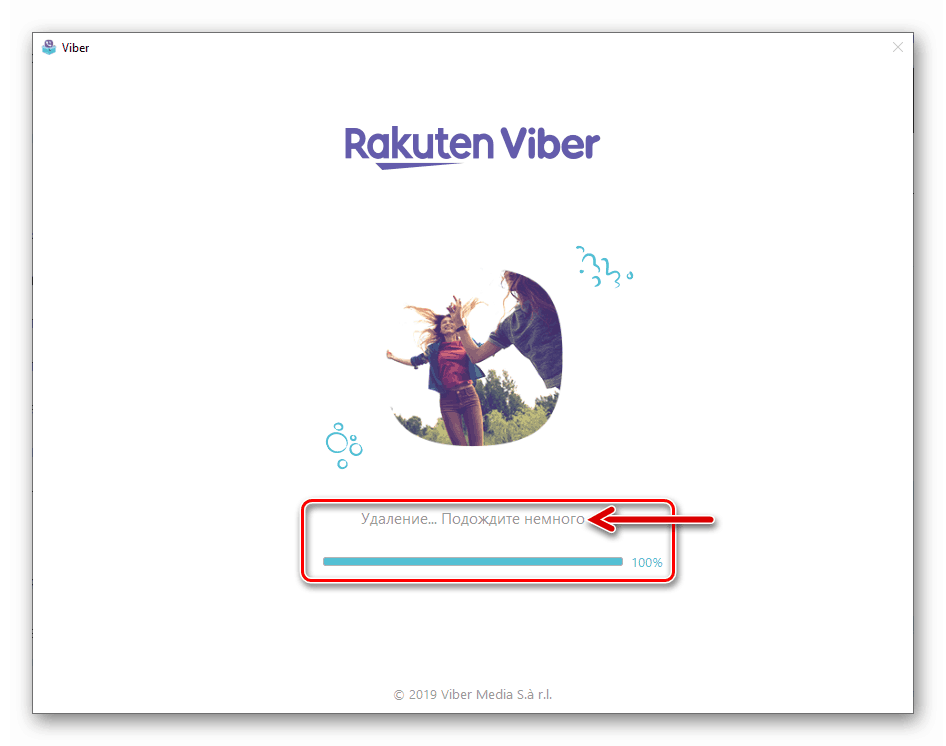
висновок
На завершення ще раз зазначимо простоту виконання розглянутої в статті процедури - швидко видалити який став непотрібним месенджер Viber зі свого комп'ютера або ноутбука, вибравши найбільш зручний зі своєї точки зору метод, здатний кожен користувач сервісу.